excel如何制作进货销售库存表
来源:网络收集 点击: 时间:2024-04-13第一部分:【前期准备工作】
第一步,新建一个excel工作表,命名为【进货销售库存表】,在【进货销售库存表】总表里设置四个子表格,分别为【数据库表】、【进货表】、【销售表】、【库存表】。并且设置好表格基本信息如下:
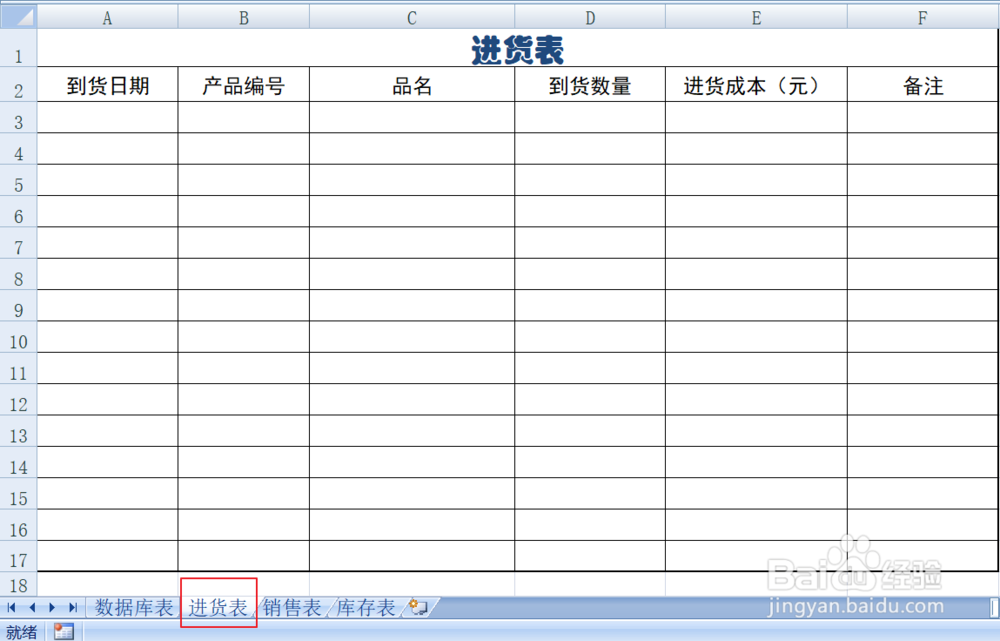

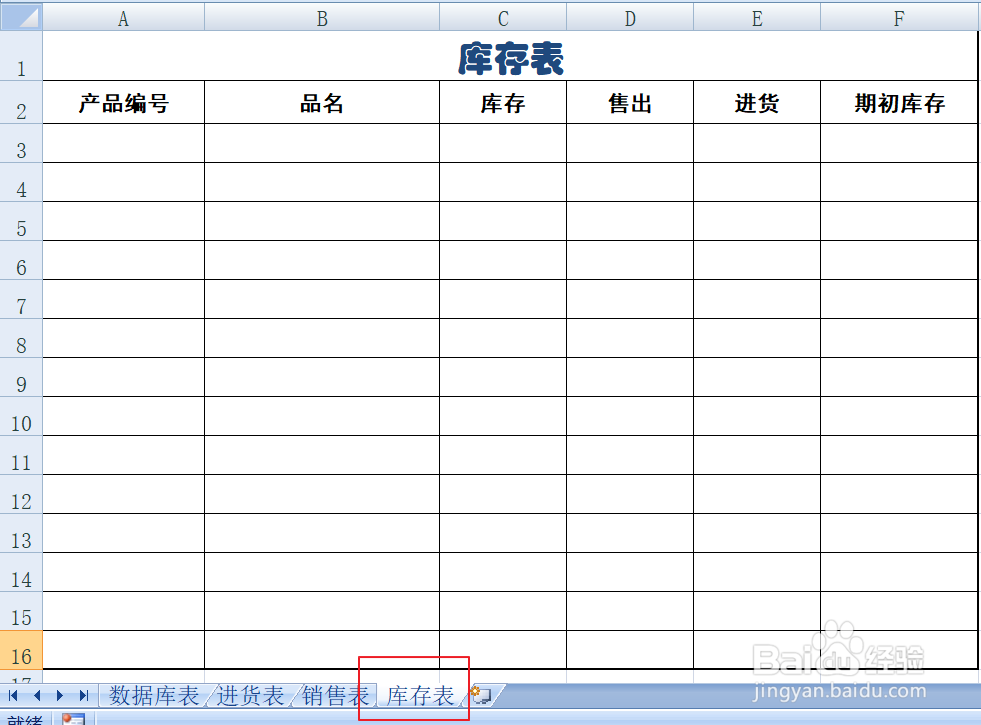

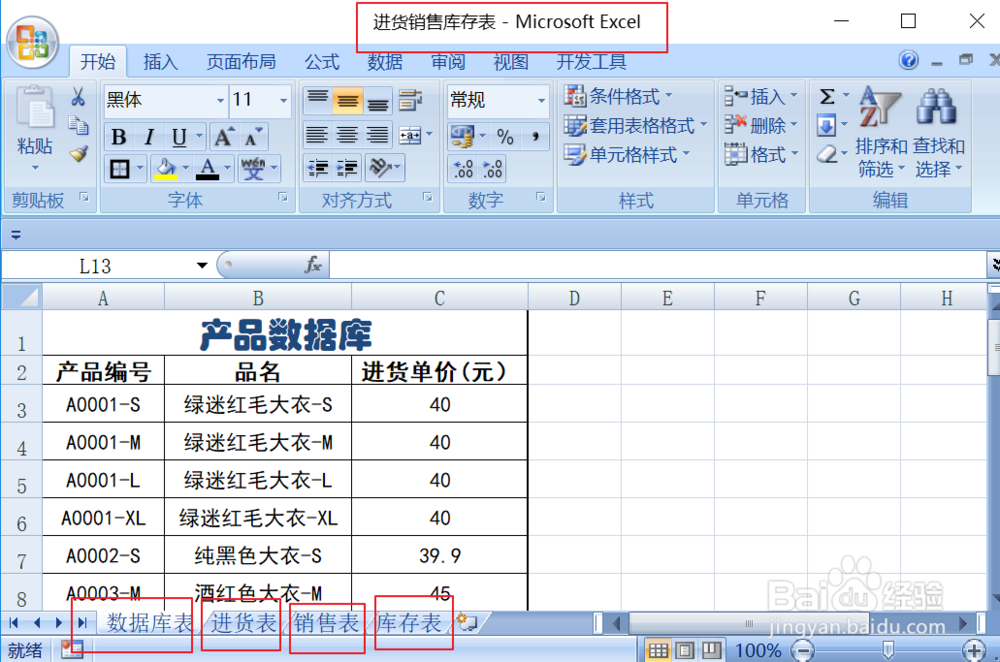
第二步,在【数据库表】里,先定义产品品名名称。
意思是一个【产品编号】只能和一个【品名】相对应。作用是方便后期能快速录入产品品名。
选中A2:C16单元格后,点击excel表格上方的【公式】按钮。

第三步,在【公式】弹出的下拉窗口左击【根据所选内容创建】。
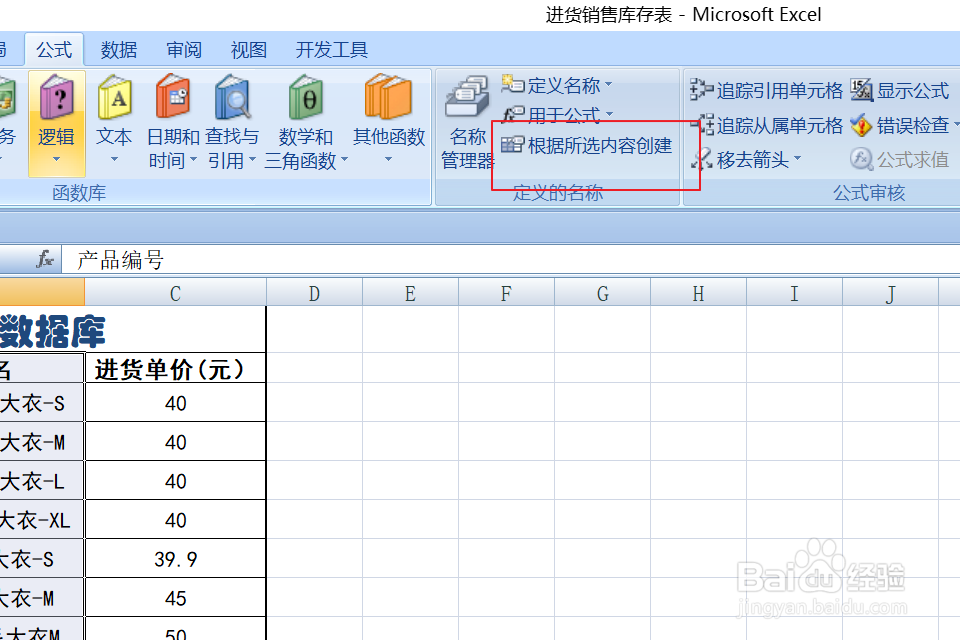
第四步,点击【根据所选内容创建】后,弹出新窗口。选择【首行】后点击【确定】。这样定义名称就完成了。

第五步,来到【进货表】,选中B列单元格后,点击上方的【数据】。
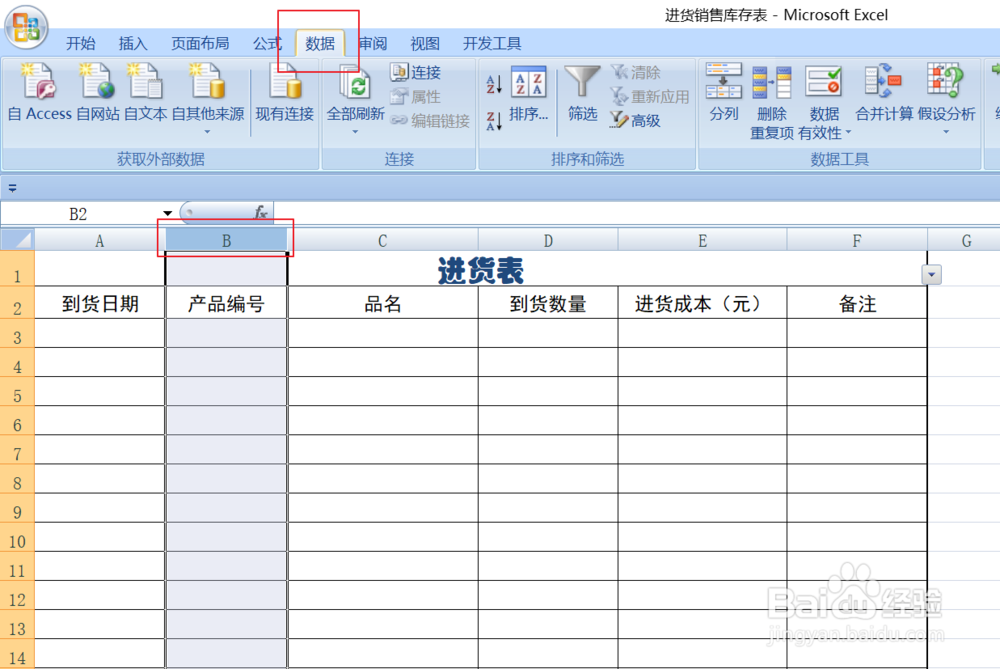
第六步,点击【数据】后,弹出下拉窗口,选择【数据有效性】。

第七步,选择【数据有效性】后,弹出新的对话框,选择【序列】。勾选【提供下拉箭头】。来源填写【=产品编号】,最后点击【确定】。
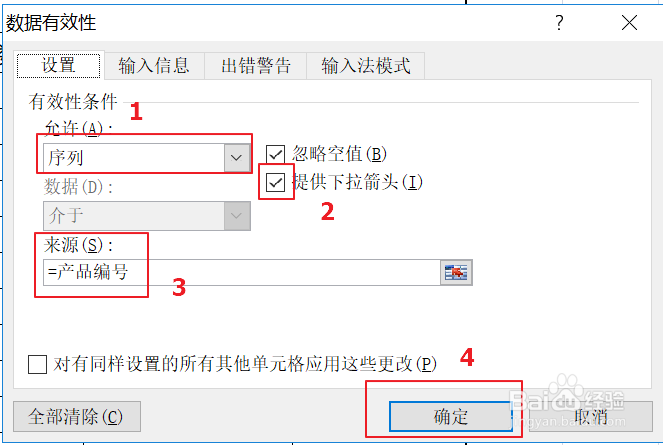
第八步,点击【确定】后,可以观察到【进货表】中的B列所有单元格右下角都有一个下拉三角形,并且有我们定义名称的选项。这样我们录入信息的时候就可以不用手打,直接通过下拉选项选择,效率会比手打快很多。

第九步,【销售表】和【库存表】以同样的方法定义品名。


第二部分:制作【进货表】。
第一步,先录入到货日期,产品编号,到货数量等信息。
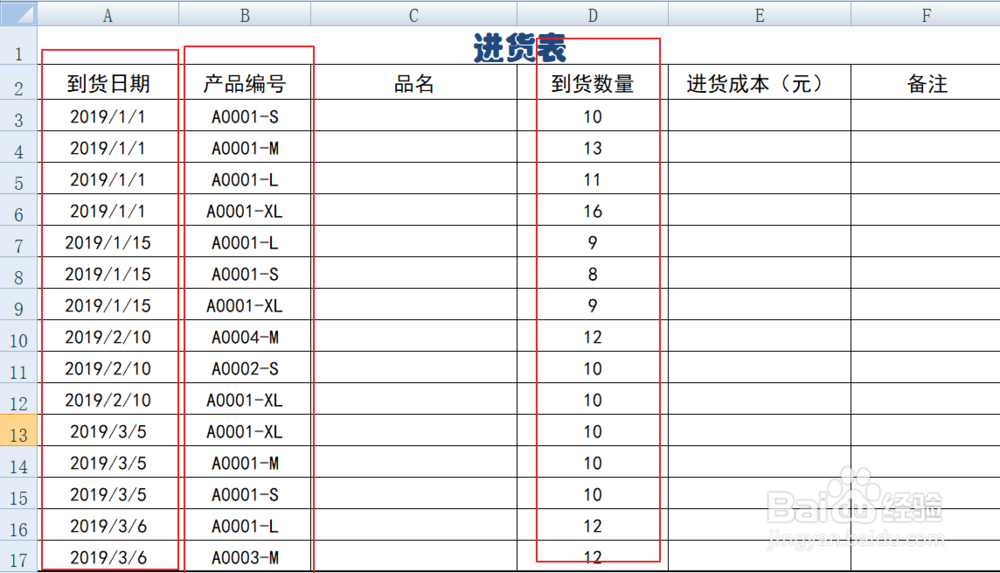
第二步,在【进货表】的C3单元格输入公式【=IF(B3=,,VLOOKUP(B3,数据库表!$A$3:$B$16,2,0))】,按Ctrl+Shift+Enter键结束。

第三步,鼠标光标定位到C3单元格右下角成十字形后,长按左键往下拖动。C列单元格自动填充之前定义好的名称。

第四步,在【进货表】的E3单元格输入公式【=IF(B3=,,VLOOKUP(B3,数据库表!$A$3:$C$16,3,0))*进货表!D3】
按Ctrl+Shift+Enter键结束。

第五步,鼠标光标定位到E3单元格右下角成十字形后,长按左键往下拖动。E列单元格自动填充进货成本。

第三部分:制作【销售表】。
第一步,先录入销售日期,客户,产品编号,数量,销售单价等信息。

第二步,在D3单元格输入公式【=IF(C3=,,VLOOKUP(销售表!C3,数据库表!$A$3:$B$16,2,0))】,按Ctrl+Shift+Enter键结束。

第三步,鼠标光标定位到D3单元格右下角成十字形后,长按左键往下拖动。D列单元格自动填充之前定义好的名称。

第四步,在G3单元格输入公式【=IF(C3=,,E3*F3)】,按Ctrl+Shift+Enter键结束。
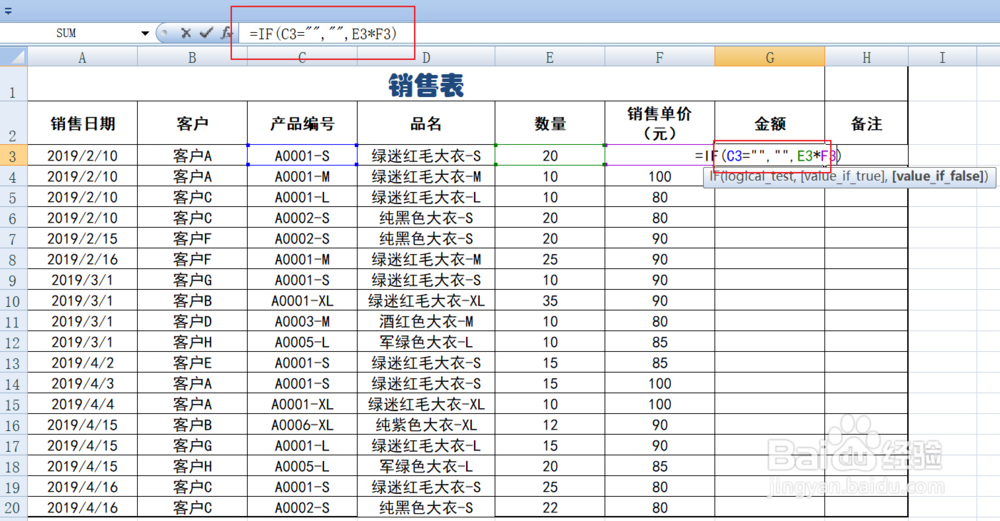
第五步,鼠标光标定位到G3单元格右下角成十字形后,长按左键往下拖动。D列单元格自动填充之前定义好的名称。这样【销售表】就做好了。

第四部分:制作【库存表】。
第一步,先录入【库存表】的产品编号,期初库存等信息。
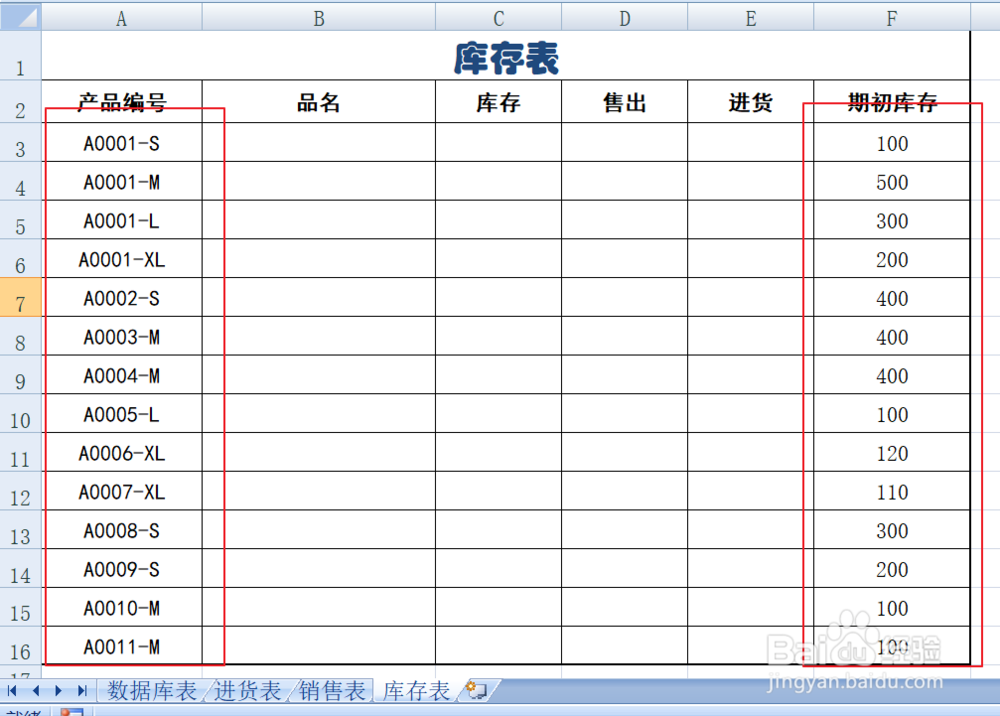
第二步,在B3单元格输入公式【=IF(A3=,,VLOOKUP(A3,数据库表!$A$3:$B$16,2,0))】,按Ctrl+Shift+Enter键结束。

第三步,鼠标光标定位到B3单元格右下角成十字形后,长按左键往下拖动。B列单元格自动填充之前定义好的名称。

第四步,在E3单元格输入公式【=IF(ISNUMBER(MATCH(A3,进货表!$B$3:$B$17,0)),SUMIF(进货表!$B$3:$B$17,库存表!A3,进货表!$D$3:$D$17),)】,按Ctrl+Shift+Enter键结束。
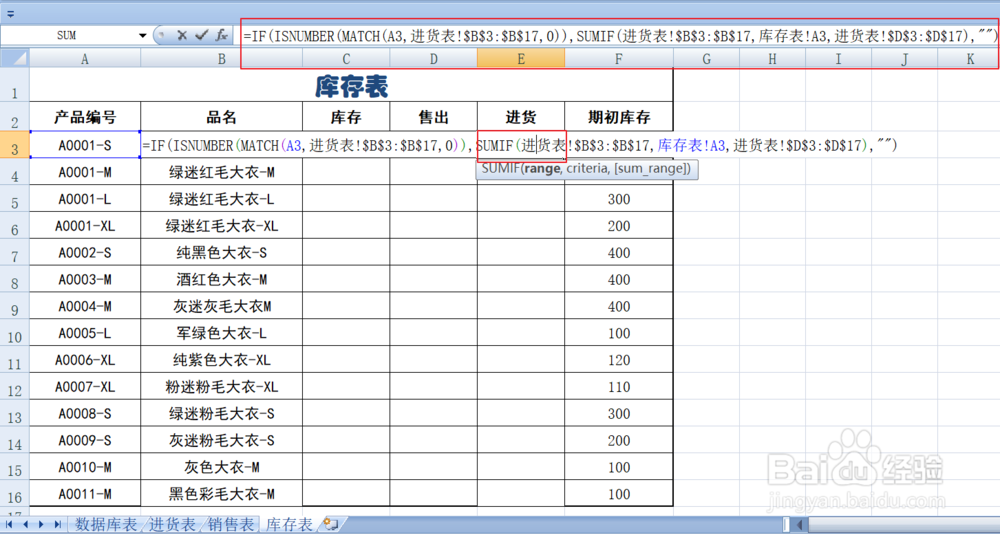
第五步,在D3单元格输入公式【=IF(ISNUMBER(MATCH(库存表!A3,销售表!$C$3:$C$20,0)),SUMIF(销售表!$C$3:$C$20,库存表!A3,销售表!$E$3:$E$20),)】,按Ctrl+Shift+Enter键结束。

第六步,在C3单元格输入公式【=IF(A3=,,N(E3)+N(F3)-N(D3))】,按Ctrl+Shift+Enter键结束。

第七步,选中C3,D3,E3单元格后,鼠标移至E3单元格右下角成十字形后,长按左键往下拖动。C,D,E列自动填充公式。整个进销存表格就做好了。
 注意事项
注意事项如果想要excel文件,可以在百度内搜索我的文档下载
版权声明:
1、本文系转载,版权归原作者所有,旨在传递信息,不代表看本站的观点和立场。
2、本站仅提供信息发布平台,不承担相关法律责任。
3、若侵犯您的版权或隐私,请联系本站管理员删除。
4、文章链接:http://www.1haoku.cn/art_503777.html
 订阅
订阅